引言
在众多Windows操作系统版本中,Windows 7因其稳定性和易用性而受到许多用户的喜爱。然而,随着时间的推移,系统可能会出现各种问题,导致需要重装系统。本文将详细介绍如何使用Windows 7 Ghost镜像轻松进行系统重装,让您告别系统重装的烦恼。
准备工作
在开始安装之前,请确保以下准备工作已完成:
下载Windows 7 Ghost镜像:从官方网站或其他可靠来源下载Windows 7的Ghost镜像文件。
制作启动U盘:使用PE启动盘制作工具,如微PE工具箱或IT天空的U启通,将Ghost镜像文件复制到U盘中。
备份重要数据:在重装系统之前,请备份所有重要数据,以免数据丢失。
安装步骤
1. 制作启动U盘
下载并安装PE启动盘制作工具。
插入至少8GB的U盘。
运行PE启动盘制作工具,选择Windows 7 Ghost镜像文件。
点击“制作启动U盘”按钮,等待制作完成。
2. 重启电脑并进入PE系统
将制作好的启动U盘插入电脑。
重启电脑,进入BIOS设置。
将U盘设置为第一启动项。
保存设置并退出BIOS。
电脑重启后,从U盘启动进入PE系统。
3. 分区与格式化
进入PE系统后,打开硬盘分区工具(如DG分区工具)。
根据需要选择硬盘分区方式,如快速分区或手动分区。
完成分区后,选择对应的分区进行格式化。
4. 还原Ghost镜像
打开PE系统中的Ghost软件。
选择“Local Partition”>“From Image”。
在弹出的对话框中选择Ghost镜像文件所在路径。
点击“OK”开始还原过程。
5. 重启电脑
还原完成后,重启电脑。
系统将自动启动,并完成安装。
注意事项
在安装过程中,请注意选择正确的分区进行还原,以免覆盖重要数据。
如果在安装过程中遇到问题,请参考官方文档或寻求技术支持。
总结
使用Windows 7 Ghost镜像进行系统重装是一种简单、高效的方法。通过本文的详细指南,相信您已经掌握了Windows 7 Ghost镜像的安装方法。在重装系统之前,请确保备份重要数据,并按照步骤进行操作,轻松解决系统重装烦恼。